u盘启动盘制作工具制作u盘启动盘教程
时间:2016-06-21作者:ujiaoshou
我们在使用u盘启动盘制作工具制作u盘启动盘的时候经常会有一些用户会遇到一些小困惑,比如制作失败,或者是制作完成了不能使用。那么具体u盘启动盘制作工具制作u盘启动盘需要哪些步骤呢?下面小编就跟大家说说该怎么制作。
u盘启动盘制作工具制作u盘启动盘教程:
1、准备一个4g左右的u盘,确保容量够,然后下载u教授u盘启动盘制作工具(http://m.ujiaoshou.com/);
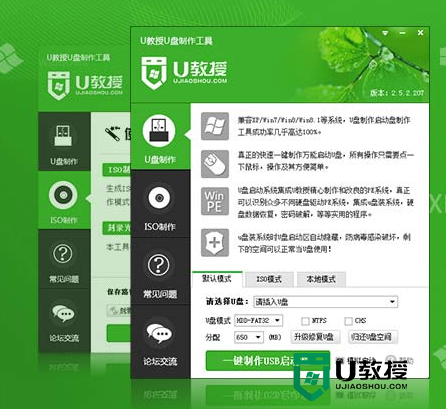
2、右键点击u教授u盘启动盘制作工具,再单击【以管理员的身份运行】;
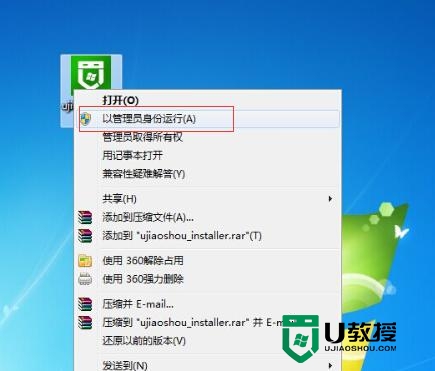
3、将u教授u盘启动盘制作工具安装在默认的位置;
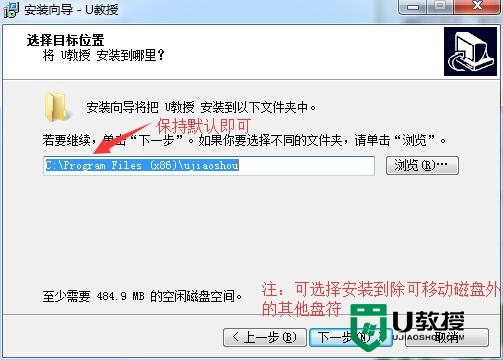
4、将u盘连接上电脑,打开软件,在软件界面选好u盘盘符和启动模式;
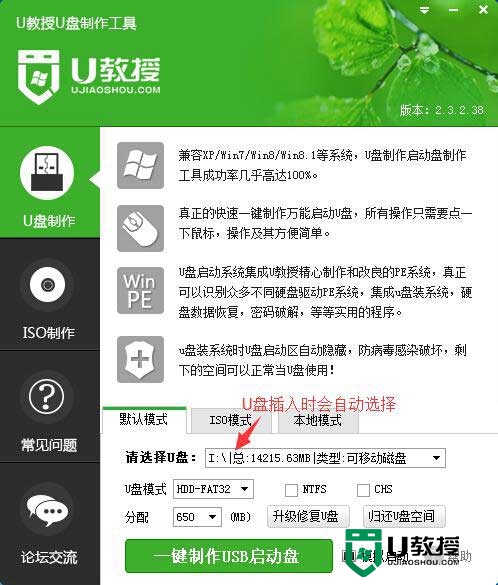
5、点击【一键制作USB启动盘】,然后等待数据写入;
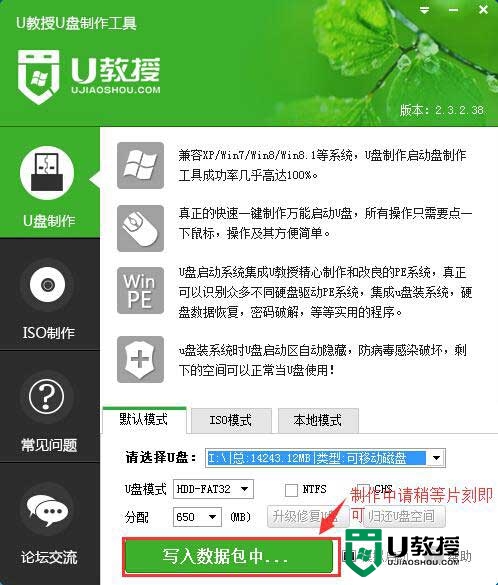
6、软件提示制作启动盘成功,点击【模拟启动】,出现以下u盘启动盘表示制作成功。
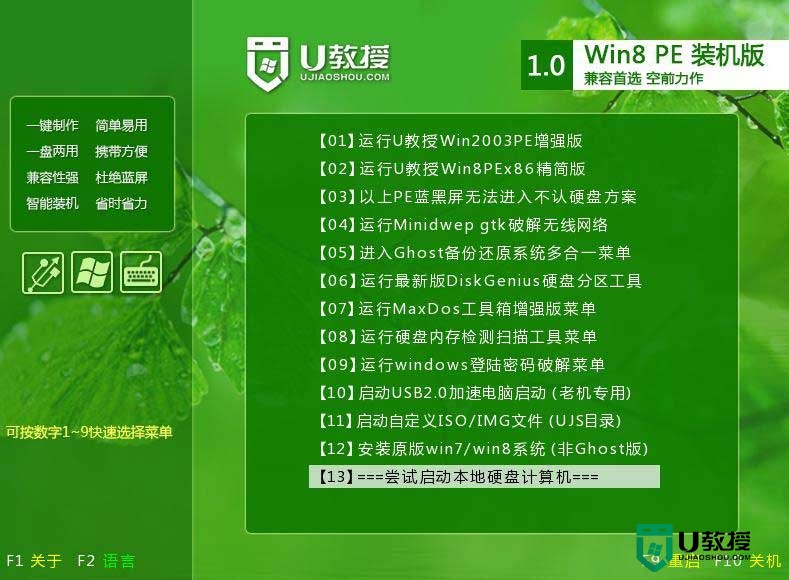
以上就是u盘启动盘制作工具制作u盘启动盘教程,几个简单的步骤就能完成u盘启动盘的制作,如果身边有小伙伴也不知道怎么制作可以将此教程分享给他们。更多u盘装系统教程欢迎上u教授官网查看。





